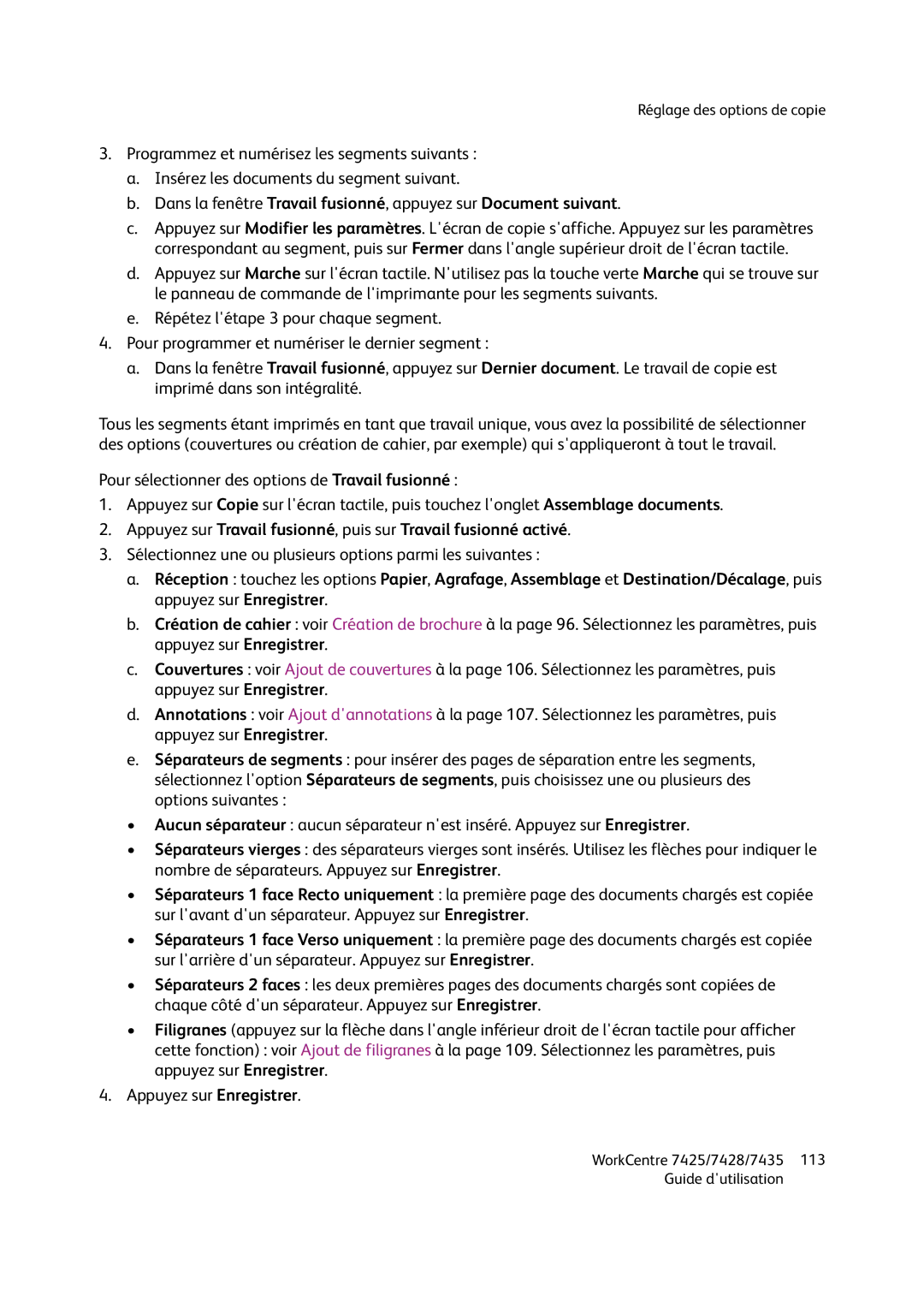Réglage des options de copie
3.Programmez et numérisez les segments suivants :
a.Insérez les documents du segment suivant.
b.Dans la fenêtre Travail fusionné, appuyez sur Document suivant.
c.Appuyez sur Modifier les paramètres. L'écran de copie s'affiche. Appuyez sur les paramètres correspondant au segment, puis sur Fermer dans l'angle supérieur droit de l'écran tactile.
d.Appuyez sur Marche sur l'écran tactile. N'utilisez pas la touche verte Marche qui se trouve sur le panneau de commande de l'imprimante pour les segments suivants.
e.Répétez l'étape 3 pour chaque segment.
4.Pour programmer et numériser le dernier segment :
a.Dans la fenêtre Travail fusionné, appuyez sur Dernier document. Le travail de copie est imprimé dans son intégralité.
Tous les segments étant imprimés en tant que travail unique, vous avez la possibilité de sélectionner des options (couvertures ou création de cahier, par exemple) qui s'appliqueront à tout le travail.
Pour sélectionner des options de Travail fusionné :
1.Appuyez sur Copie sur l'écran tactile, puis touchez l'onglet Assemblage documents.
2.Appuyez sur Travail fusionné, puis sur Travail fusionné activé.
3.Sélectionnez une ou plusieurs options parmi les suivantes :
a.Réception : touchez les options Papier, Agrafage, Assemblage et Destination/Décalage, puis appuyez sur Enregistrer.
b.Création de cahier : voir Création de brochure à la page 96. Sélectionnez les paramètres, puis appuyez sur Enregistrer.
c.Couvertures : voir Ajout de couvertures à la page 106. Sélectionnez les paramètres, puis appuyez sur Enregistrer.
d.Annotations : voir Ajout d'annotations à la page 107. Sélectionnez les paramètres, puis appuyez sur Enregistrer.
e.Séparateurs de segments : pour insérer des pages de séparation entre les segments, sélectionnez l'option Séparateurs de segments, puis choisissez une ou plusieurs des options suivantes :
•Aucun séparateur : aucun séparateur n'est inséré. Appuyez sur Enregistrer.
•Séparateurs vierges : des séparateurs vierges sont insérés. Utilisez les flèches pour indiquer le nombre de séparateurs. Appuyez sur Enregistrer.
•Séparateurs 1 face Recto uniquement : la première page des documents chargés est copiée sur l'avant d'un séparateur. Appuyez sur Enregistrer.
•Séparateurs 1 face Verso uniquement : la première page des documents chargés est copiée sur l'arrière d'un séparateur. Appuyez sur Enregistrer.
•Séparateurs 2 faces : les deux premières pages des documents chargés sont copiées de chaque côté d'un séparateur. Appuyez sur Enregistrer.
•Filigranes (appuyez sur la flèche dans l'angle inférieur droit de l'écran tactile pour afficher cette fonction) : voir Ajout de filigranes à la page 109. Sélectionnez les paramètres, puis appuyez sur Enregistrer.
4.Appuyez sur Enregistrer.
WorkCentre 7425/7428/7435 113 Guide d'utilisation